
- •Список принятых сокращений
- •Тема 1. Информатика и информационные технологии.
- •Лекция 1. Информатика и информационные технологии. Основы алгоритмизации.
- •Информатика и информационные технологии.
- •Основные направления применения вычислительной техники
- •Этапы исследования прикладных задач
- •Основы алгоритмизации процессов обработки информации
- •Схемы алгоритмов
- •Лекция 2. Машинная арифметика и погрешности вычислений
- •Двоичные числа
- •Научное обозначение
- •Машинные числа
- •Компьютерные числа с плавающей точкой
- •Погрешность решения задачи
- •Структура погрешности
- •Значащие цифры
- •Распространение ошибки
- •Единицы измерения информации
- •Тема 2. Операционная система Windows
- •Лекция 3. Основные сведения об операционной системе Windows
- •Классификация программного обеспечения
- •Операционная система
- •Общие сведения об операционной системе Windows 98
- •Свойства объектов
- •Графическая оболочка Windows 98
- •Файловая система компьютера: имена файлов
- •Файловая система компьютера: папки
- •Файловая система компьютера: полное имя файла
- •Управление объектами с помощью «мыши»
- •Операции над объектами: операции над папками
- •Операции над объектами: операции над файлами и ярлыками
- •Операции над объектами: операции копирования и переноса
- •Некоторые стандартные программы
- •Элементы стандартного окна системы Windows 98
- •Управление окнами
- •Диалоговые окна. Окна свойств.
- •Доступ к файловой системе компьютера при помощи приложения «Мой компьютер».
- •Доступ к файловой системе компьютера при помощи программы «Проводник»
- •Тема 3. Табличный процессор Excel
- •Лекция 5. Основные сведения о табличном процессоре Excel
- •Краткая история Excel
- •Excel – табличный процессор.
- •Концепция объектной модели
- •Интерфейс пользователя
- •Работа с книгами
- •Рабочее поле табличного процессора (Таблицы)
- •Активная клетка.
- •Интервал клеток.
- •Ввод данных в клетку.
- •Лекция 6. Работа с формулами в табличном процессоре Excel
- •Элементы формул
- •Ввод формул
- •Ручной ввод формул
- •Ввод формул с указанием ссылок на ячейки
- •Предельный размер формул
- •Применение операторов в формулах
- •Приоритет операторов
- •Вложенные скобки
- •Ошибки в формулах
- •Понятие «функция»
- •Категории функций
- •Типы аргументов функций
- •Способы введения функций в формулу
- •Ручной ввод функций
- •Вставка функции с помощью диалогового окна Мастер функций
- •Полезные советы по вводу функций
- •Некоторые наиболее часто используемые функции
- •КОРЕНЬ
- •ACOS
- •ASIN
- •ATAN
- •СТЕПЕНЬ
- •СУММ
- •СРЗНАЧ
- •ОКРУГЛ
- •Логические функции
- •Лекция 7. Форматирование ячеек
- •Изменение параметров шрифтов
- •Форматирование чисел
- •Форматирование обрамления и заливки
- •Выравнивание содержимого ячеек
- •Отмена форматирования
- •Лекция 8. Удаление, перенос и копирование клеток
- •Удаление содержимого клеток.
- •Перенос содержимого клеток.
- •Копирование содержимого клеток.
- •Распространение содержимого клеток
- •Случаи копирования
- •Ссылки на ячейки и диапазоны ячеек
- •Создание абсолютной ссылки
- •Создание ссылок на ячейки других рабочих листов или рабочих книг
- •Использование ссылок для восстановления данных поврежденного файла
- •Создание точной копии формулы
- •Скрытие формул
- •Уровни защиты
- •Защита формулы от перезаписи
- •Защита структуры рабочей книги
- •Лекция 9. Построение диаграмм
- •Мастер диаграмм
- •Изменение типа диаграммы
- •Изменение названия осей координат и диаграммы
- •Выделение отдельного элемента диаграммы.
- •Общие действия с выбранным элементом диаграммы.
- •Добавление и изменение легенды.
- •Замена ряда данных.
- •Вставка координатной сетки.
- •Изменение координатной сетки.
- •Вращение трехмерной диаграммы.
- •Вывод в диаграмме меток данных.
- •Приложения
- •Приложение 2. Контрольные вопросы
- •Приложение 3. Список лабораторных работ
- •Часть 1. Вычислительная техника
- •Часть 2. Численные методы
- •Список литературы.
- •Основная литература
- •Дополнительная литература
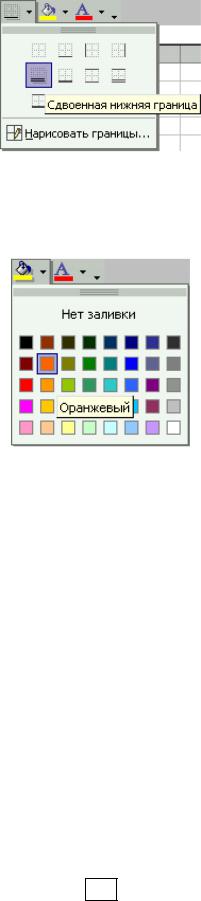
7.Чтобы быстро провести линии рамки, щелкните на кнопке с изображением стрелки, которая находится на панели инструментов рядом с кнопкой Граница, и из появившегося набора выберите палитру. Если нужный режим уже был выбран ранее, достаточно щелкнуть на самой кнопке – и этот стиль будет использован при проведении очередной границы (рис. 7.15).
Рис. 7.15 Кнопка Граница Панели инструментов Форматирование
8.Кнопка Цвет заливки позволяет быстро изменить окраску ячеек. Для этого достаточно щелкнуть на стрелке, расположенной рядом с кнопкой и выбрать подходящий цвет из появившейся цветовой палитры (рис. 7.16).
Рис. 7.16 Кнопка Цвет заливки Панели инструментов Форматирование
Выравнивание содержимого ячеек
По умолчанию Excel выравнивает числа по правому краю, включая и результаты расчетов по формулам, а текстовые данные – по левому. Подобная схема называется общим режимом выравнивания данных. Этот режим не всегда приемлем, в особенности, когда заголовки столбцов выровнены по левому краю, а числовые данные – по правому. К счастью, можно очень просто изменить выравнивание данных по отношению к границам ячеек. Как и при установке параметров шрифтов и форматов чисел, способ выравнивания задается не для отдельных данных, а для ячейки целиком. Даже после внесения изменений в содержимое ячеек выбранные режимы выравнивания данных продолжают действовать.
1.Активизируйте ячейку или выделите группу ячеек, в которых необходимо изменить способ выравнивания.
2.Для выравнивания содержимого выбранных ячеек по левым границам щелкните на кнопке По левому  краю на панели инструментов.
краю на панели инструментов.
80

3.Чтобы отцентрировать содержимое ячейки относительно ее границ, щелкните на кнопке По центру  .
.
4.Чтобы выровнять содержимое выделенных ячеек по правым границам, щелкните на кнопке По правому  краю на панели инструментов.
краю на панели инструментов.
5.Чтобы расположить заголовок по центру относительно нескольких столбцов, выделите его, а также столбцы, относительно которых необходимо отцентрировать данный заголовок. Затем щелкните на кнопке Объединить и поместить в центре  на панели инструментов.
на панели инструментов.
6.Чтобы установить дополнительные режимы выравнивания, в меню Формат выберите команду Ячейки и щелкните на вкладке Выравнивание открывшегося диалогового окна Формат ячеек. Находясь в этой вкладке, можно сжать текст, разместив его в пределах одной ячейки (для этого предназначен флажок автоподбор ширины), выровнять текст по левому краю ячейки или изменить его ориентацию, как было описано ранее.
7.В результате установки флажка переносить по словам широкая текстовая строка распадется на несколько строк в пределах одной ячейки, но не будет "заползать" вправо на соседние ячейки. Вследствие этого может увеличиться высота строки. Затем в списке по горизонтали можно установить режим но ширине. Текст выровняется относительно правой и левой границ ячейки в результате увеличения расстояния между словами.
8.Наконец, содержимое ячейки можно воспроизвести многократно в пределах данной ячейки, пока она не будет заполнена, вводя декоративные элементы вроде строк, состоящих из точек или знаков равенства. Это можно сделать, выбрав из списка по горизонтали режим с заполнением. Когда настройка режимов в диалоговом окне Формат ячеек будет завершена, щелкните на кнопке ОК.
Отмена форматирования
При форматировании не следует стремиться перекраивать все подряд. Если вы переусердствуете, то получите в результате пеструю таблицу, которую трудно читать. Через некоторое время после того, как редактирование рабочих таблиц будет завершено, неизбежно наступит момент, когда вы захотите избавиться от некоторых элементов форматирования. Часто бывает, что приходится менять планы уже в процессе форматирования. Поэтому, полезно знать некоторые приемы, с помощью которых можно быстро и безболезненно отменить один или несколько форматов.
1.Чтобы отменить форматирование, выделите ячейки, для которых собираетесь это сделать.
2.В меню Правка выберите команду Очистить.
3.В появившемся вложенном меню выберите пункт Форматы. Эта команда позволяет избавиться от некоторых или всех параметров форматирования в выделенных ячейках, не потеряв при этом их содержимое (рис. 7.17).
81
